El mercado está inundado de rastreadores de actividad física baratos (algunos buenos, otros malos), relojes inteligentes y otras piezas de hardware que ofrecen muchas funciones de estilo de vida como…

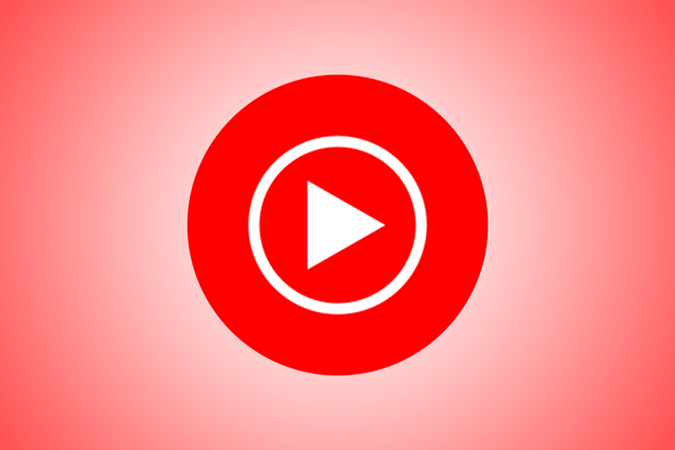
Pasar de Spotify a YouTube Premium me da YouTube Music gratis. Aunque el servicio es excelente, realmente echo de menos una característica: «Spotify Connect». Esta función le permite controlar la reproducción de Spotify desde la computadora a través de un teléfono inteligente y viceversa. Es útil para reproducir los medios en TV o escritorio y usar su teléfono como control remoto. Mientras que YouTube Music solo es compatible con Chromecast, por lo que solo puede controlar en la TV, todavía no hay opción para hacerlo en el escritorio. Afortunadamente, puedes obtener una funcionalidad similar con servicios de terceros.
Llega la aplicación YouTube Music Desktop. Esta es una aplicación de terceros desarrollada por Adler Luiz solo como un proyecto paralelo. La aplicación es completamente confiable ya que no requiere permiso y simplemente abre el sitio web de YouTube Music dentro de su aplicación en el escritorio.
Primero, instale la «aplicación de escritorio de música de YouTube» en el escritorio y la «aplicación remota de escritorio de música de YouTube». ” en su teléfono Android. La aplicación de escritorio abrirá el reproductor web de YouTube Music en su interior y la aplicación de Android te ayudará a controlar los medios como un control remoto. Puede instalar la aplicación de escritorio en Windows, Mac y también en Linux. Pero la aplicación de control remoto solo está disponible en Android.
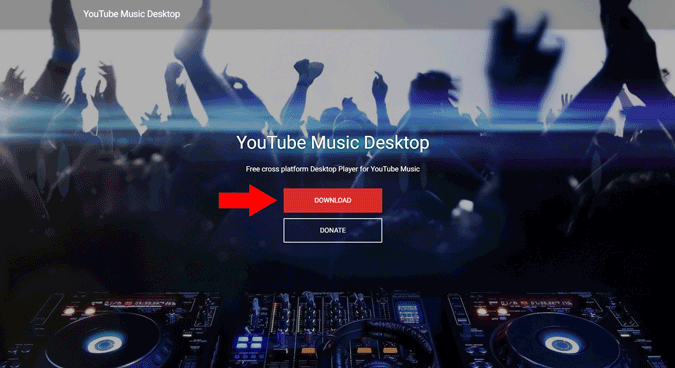
Después de instalar ambas aplicaciones, abra la aplicación de escritorio. Se parece completamente a un sitio web de YouTube Music. Puede iniciar sesión haciendo clic en el botón Iniciar sesión en la esquina superior derecha.
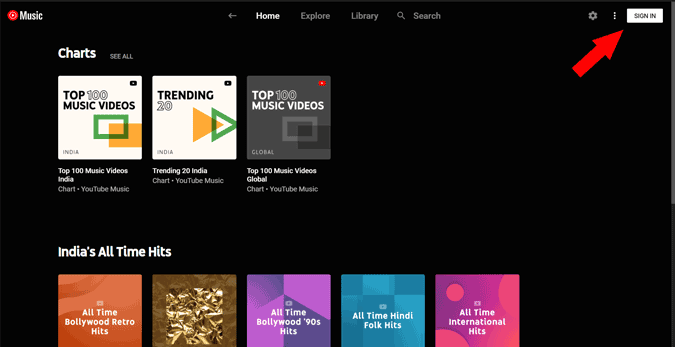
Para habilitar la opción de reproducción remota, haga clic en el icono de configuración junto a su nombre de perfil. Estas no son configuraciones de YouTube Music, sino configuraciones para personalizar la aplicación de escritorio.
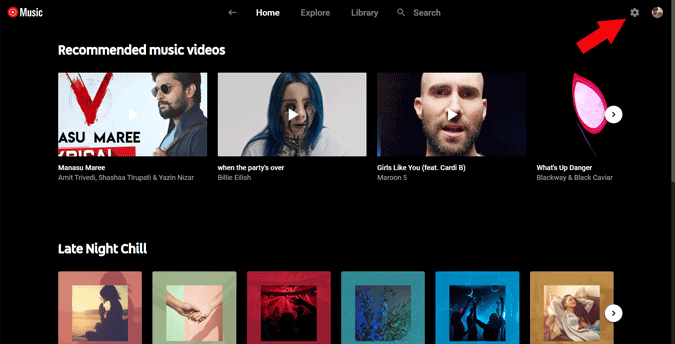
Ahora, en la página de configuración, abra la opción Integraciones. Aquí, habilite la opción llamada «Control remoto».
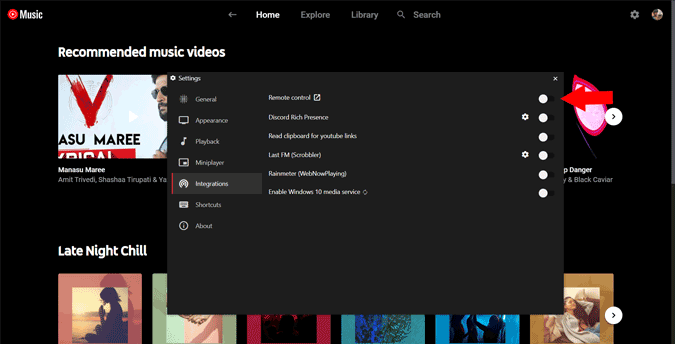
Debajo, verá una nueva opción llamada «Proteger el control remoto con contraseña». Esto asegurará que cualquier persona conectada a su wifi no pueda controlar los medios. La contraseña se proporciona de forma predeterminada junto a la opción de contraseña y no puede cambiarla.
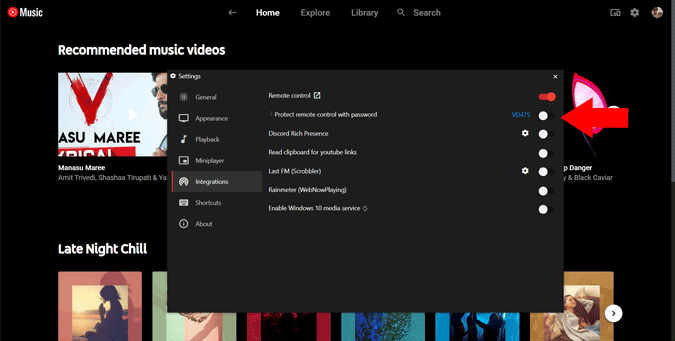
Ahora, puede hacer clic en el ícono de control remoto en la esquina superior derecha para conectarse con su teléfono.
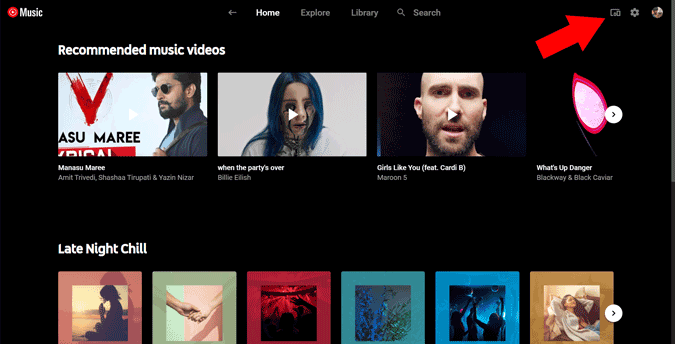
Una vez hecho esto, se abrirá una página web donde puede escanear el código QR.
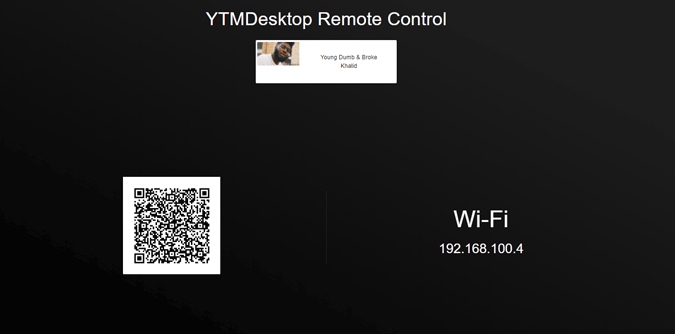
Ahora, abra el teléfono y asegúrese de estar en el mismo wifi tanto en el teléfono como en el escritorio. A continuación, abra la aplicación YTM Desktop Remote y escanee el código QR en el escritorio.
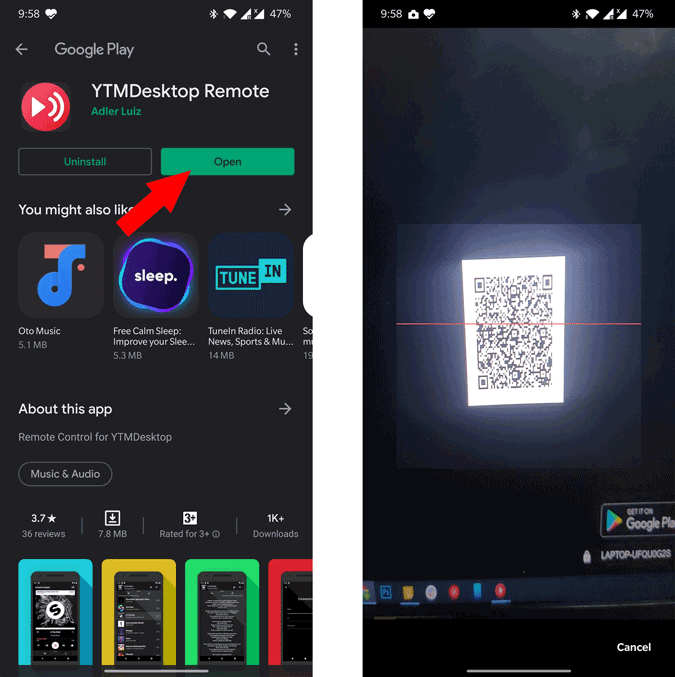
En la sección de contraseña, ingrese la contraseña que ha visto en la configuración y haga clic en guardar.
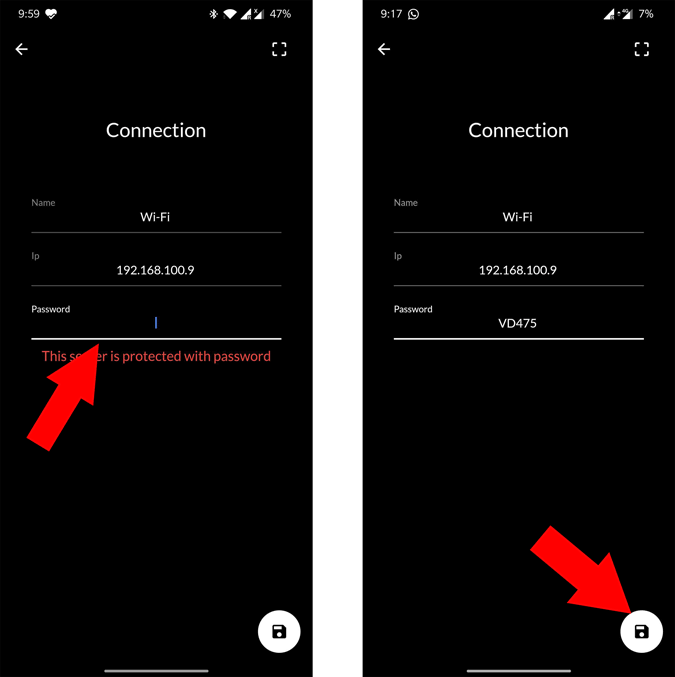
La aplicación está lista y dice «Ready to Play». Ahora todo lo que necesita es abrir la aplicación YouTube Music Desktop en el escritorio y reproducir cualquier canción. Eso es todo, ahora puede controlar los medios en su teléfono. Puede reproducir, pausar, cambiar el volumen, mezclar, reproducir en bucle, dar me gusta, no me gusta, agregar la canción a la lista de reproducción, biblioteca, consultar la lista de próximas canciones e incluso la letra.
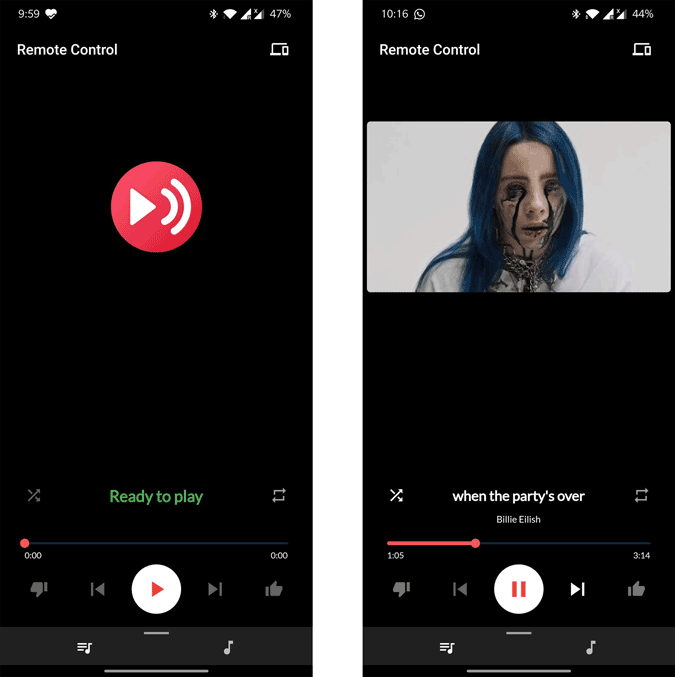
Así es como funciona en acción.
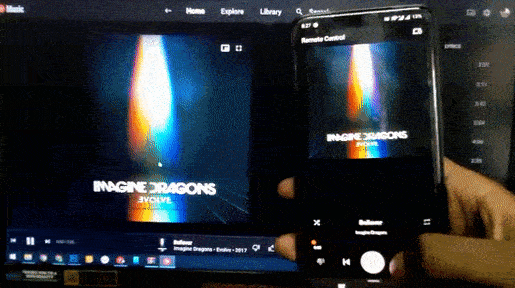
Este método también tiene sus advertencias. Por ejemplo, no puede comenzar a reproducir música desde el teléfono, primero debe reproducirla en el escritorio. Además, solo puede acceder a la lista de reproducción actual que está reproduciendo. Puede reproducir cualquier canción de esa lista de reproducción, pero no puede buscar las canciones ni reproducir ninguna canción aparte de esa lista de reproducción. Para eso, nuevamente necesita abrir el escritorio y cambiarlo manualmente.